Livebox : activer le serveur DHCP
Le serveur DCHP (Dynamic Host Configuration Protocol) de votre Livebox attribue automatiquement une adresse IPv4 à chaque équipement de votre réseau local. Ce serveur est activé par défaut pour faciliter votre connexion et l'utilisation de vos services. Il peut arriver que le serveur DHCP se retrouve désactivé (suite à une erreur de paramétrage, suite à une mise à jour erronée…) et que vous rencontriez des problèmes de navigation sur Internet ou d'accès à des services (comme la TV d'Orange) du fait de la désactivation du serveur DHCP de la Livebox.
Vos équipements ne se voyant pas attribuer d’adresse IPv4 par le serveur DHCP de la Livebox, il est nécessaire de paramétrer un de vos équipements (idéalement, un ordinateur) avec une adresse IPv4 manuelle, afin de pouvoir, par la suite, accéder à l’interface d’administration de la Livebox et procéder à la réactivation du serveur DHCP.
La plage d'adressage IPv4 par défaut de la Livebox est 192.168.1.0/24. Vous pouvez utiliser n’importe quelle adresse IPv4 sauf :
- 192.168.1.0
- 192.168.1.1
- 192.168.255
Ci-dessous un exemple avec Windows 10.
Ouvrir les paramètres WindowsCliquez sur Réseau et Internet. |
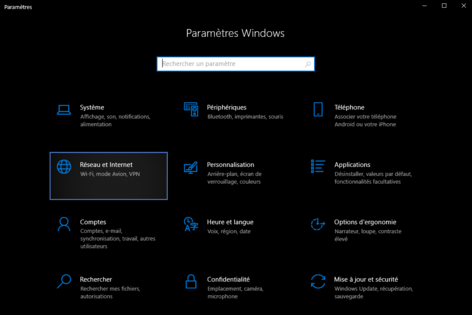 |
Ouvrir le menu ÉtatCliquez sur Propriétés. |
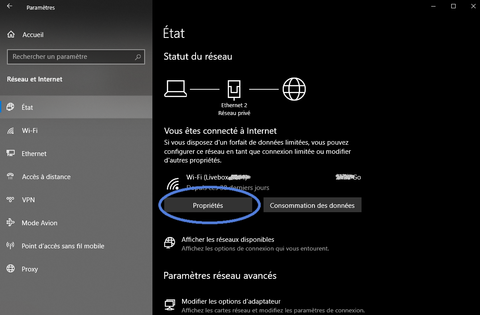 |
Sélectionner ModifierDescendez jusqu'au menu Paramètres IP puis sous le menu Attribution d'adresse IP, cliquez sur Modifier. |
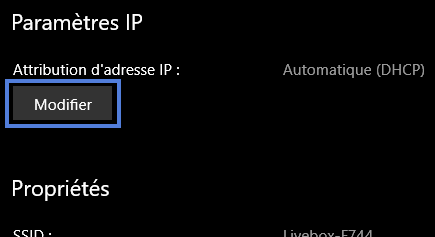 |
Modifier les paramètres IPSélectionnez Manuel. |
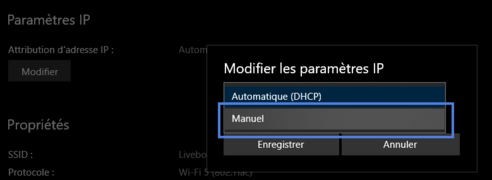 |
Renseigner les paramètresSaisissez :
Validez votre saisie en cliquant sur Enregistrer. |
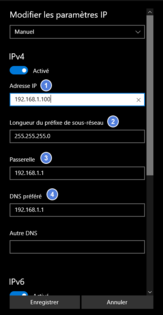 |
Accéder à l'interface de configuration de la Livebox
|
 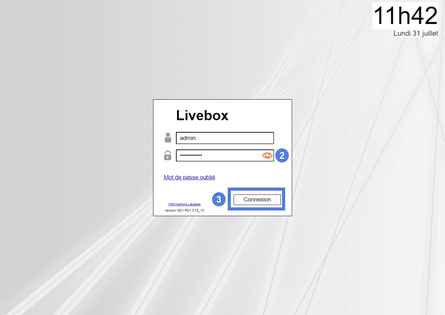
|
Accéder aux paramètres avancésSélectionnez en bas de page l'icône Paramètres avancés ou naviguez entre les rubriques à l'aide du chevron situé à droite. |
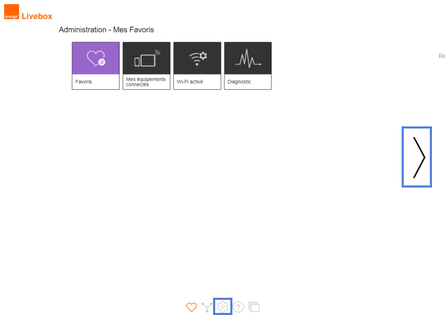 |
Ouvrir le menu Réseau |
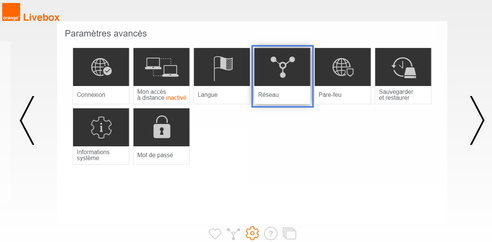 |
Sélectionner l'onglet DHCP
|
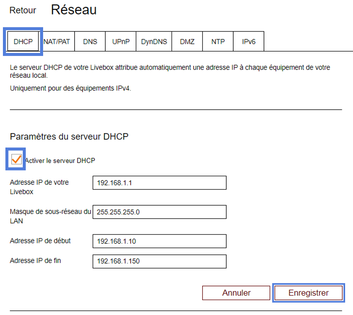 |
Remettre l'attribution de l'adresse IPv4 en automatique dans les paramètres de votre équipement
|
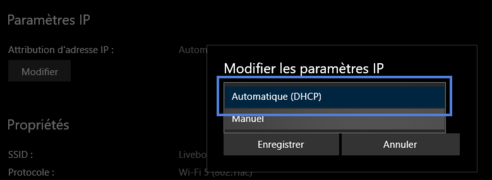 |
Avez-vous trouvé cet article utile ?
Votre avis est traité de façon anonyme, merci de ne pas communiquer de données personnelles (nom, mot de passe, coordonnées bancaires...)
Besoin de contacter le service client ou d'une aide supplémentaire ? Rendez-vous sur "Aide et contact"
Votre avis est traité de façon anonyme, merci de ne pas communiquer de données personnelles (nom, mot de passe, coordonnées bancaires...)
Besoin de contacter le service client ou d'une aide supplémentaire ? Rendez-vous sur "Aide et contact"